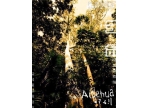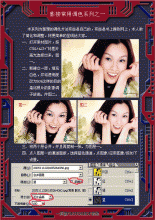Photoshop调出外景人物甜美的橙黄色调(2)
来源:未知
作者:bbs.16xx8.com
学习:101人次
7、创建曲线调整图层,对蓝色进行调整,参数设置如图12,效果如图13。
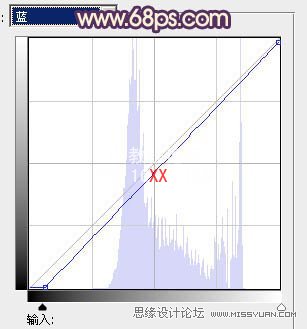

8、新建一个图层,填充颜色:#FCCCBD,混合模式改为“滤色”,不透明度改为:20%,加上图层蒙版,用黑白渐变拉出底部透明效果,如下图。

9、新建一个图层,混合模式改为“滤色”,不透明度改为:30%,把前景颜色设置为:#3E1D62,用画笔把人物及周围涂上前景色,效果如下图。

10、新建一个图层,按Ctrl + Alt + Shift + E 盖印图层。执行:滤镜 > 模糊 > 动感模糊,参数设置如图16,确定后把图层混合模式改为“柔光”,不透明度改为:60%,效果如图17。


11、创建亮度/对比度调整图层,参数设置如图18,效果如图19。


最后调整一下细节,完成最终效果。

作者:佚名 出处:PS联盟 作者:Sener
学习 · 提示
相关教程
关注大神微博加入>>
网友求助,请回答!